新しくSSDを購入
Windows10のパソコン用に、新しい外付けSSDを購入した。
購入したばかりのころは問題なかったのだが、2か月後ぐらいから読み込みが遅くなったり、デバイスが認識されなくなった。
色々と試したら問題なく使えるようになったので、備忘録を残しておく。
※なお、使用したのはI-Oデータの2TBのSSDだが、他のメーカーの製品でも同じ症状が起きていたので、この製品自体に問題があったわけではない。
対策後は問題なく使えるようになっている。
症状
PCを立ち上げてすぐや、外部SSDを取り付けてすぐの時は、SSDが問題なく動く。
ところが、ファイルを開いたりして少し時間がたつと、読み込みが遅くなる。
下の画像のように、ファイルがフリーズすることがしばしば。
![]()
しまいには、「デバイスで重大なハードウェアエラーが発生したため、要求が失敗しました」というメッセージウィンドウが出てしまい、全く機能しなくなってしまう。
または、デバイスが認識されなくなってしまうこともあった。
改善に向けて試行錯誤
当初はSSD自体の問題かと思った。
PCからSSDのファイルを右クリックし、
「プロパティ」→「ツール」タブ→「エラーチェック」
などと試してみたのだが、エラーは発見されない。
USBケーブルを挿し直してみたり、SSDデバイスとケーブルとの接続が緩くなっていないか確認したが、特に問題ない。
色々と調べてみると、SSDを使っているとプチフリという現象が発生することがあるらしい。
他サイト様を参考に、電源の設定をいじってみたりした。
それでも状況は改善しなかった。
解決策1(ポートの差し替え)
これは最後に試した方法なのだが、一番の原因だったと思われるので、先に書いておく。
パソコンにはUSBのケーブルを挿す部分(ポート)があり、そこにUSBケーブルの先端(コネクター)を挿し込むようになっている。
ポートとコネクターには、「2.0」や「3.0」などの規格があり、数字が大きいほど性能が良い。
最近のSSDに使われているコネクターは、「3.0」以上の規格の物が普通だと思う。
その一方で、挿し込まれる側のパソコンは、古い物だとUSBポートが「2.0」のままの物があったりする。
この規格が問題で、挿し込む側と挿し込まれる側について、どちらかが「2.0」でどちらかが「3.0」だと、低い方の性能しか出ないのだ。
下の画像は、私の使っているノートパソコンのUSBポートだ。

真ん中に3つのUSBポートがあるが、青い色が付いているものが、3.0の規格に対応したポートだ。
右の2つの黒いポートは、3.0には対応していない。
私のパソコンのように、USBの差込口(ポート)に、「2.0」と「3.0」が混在していることがある。
USBのコネクターを、パソコンのポートのどこに挿すかによって、SSDの性能が発揮されない場合があるということだ。
今回はSSDをパソコンの「2.0」規格のポートにつないでしまったため、十分な性能が発揮できず、エラーになってしまったのではないか。
そういえば、SSDの挙動がおかしくなる前、USBをつなぐ場所を変えていた気がする。
コネクターを3.0対応の青いポートに挿し替えたところ、快適にSSDにアクセスできるようになった。
※もし、上記に書いたポートの変更でも上手くいかない場合、下記の方法も試してみてください。
解決策2(クイック取り外し設定の変更)
トラブルの解消にもう一つ実行してみた方法があるので、紹介しておく。
上の方法で解決できなければ、以下の方法を試してみると良いかもしれない。
USB機器を取り外すとき、「ハードウェアの安全な取り外し」を行ってから取り外すのは、よく知られていると思う。

ところが、今まで知らなかったのだが、最近のパソコンでは、これを行わなくてもそのままUSBを取り外すことができる「クイック取り外し」という設定がある。
このクイック取り外しを行わない、「高パフォーマンス」という設定にすることで、外部メモリの動作が安定した。
「クイック取り外し」を「高パフォーマンス」に切り替える
肝心の設定方法について。
デスクトップの左下に検索窓があれば、ここに「デバイスマネージャー」と打ち込もう。

もし検索窓がない場合は、キーボードで「ウィンドウズキー」を押しながら、「s」を押すと出てくるはず。
出てきた「デバイスマネージャー」を選択。
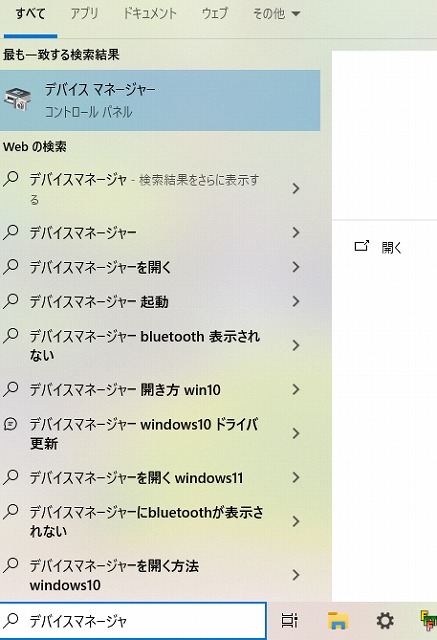
「ディスクドライブ」を開く。
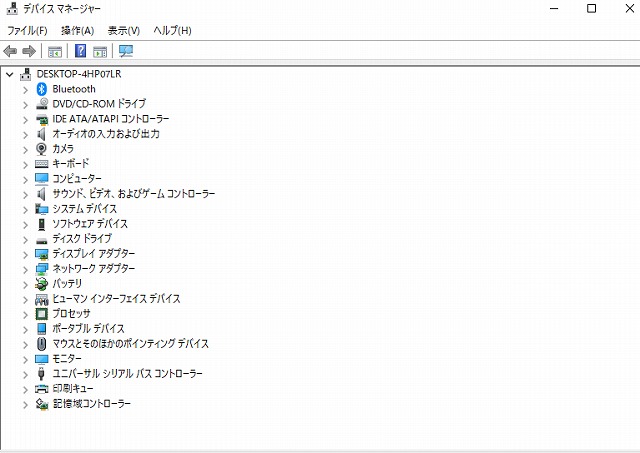
該当する外部SSDについて、右クリックして「プロパティ」を選択。
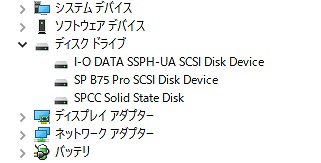
「ポリシー」を選択。
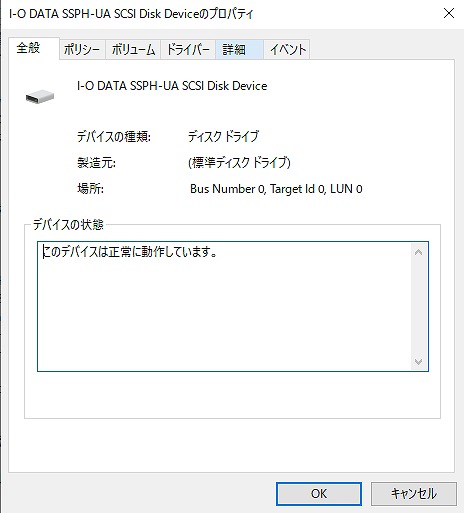
私の場合、「クイック取り外し」が既定の設定になっている。
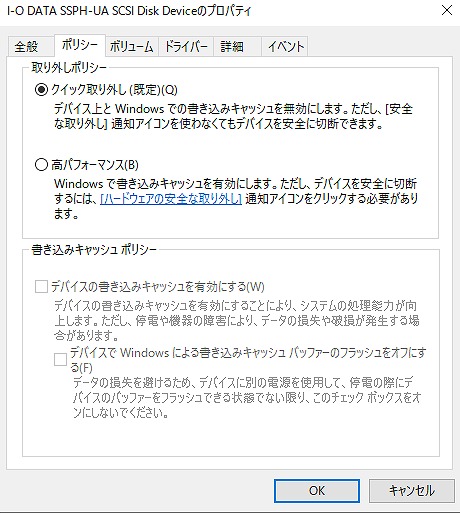
「高パフォーマンス」を選択し、さらに下の「デバイスの書き込みキャッシュを有効にする」にチェックを入れる。
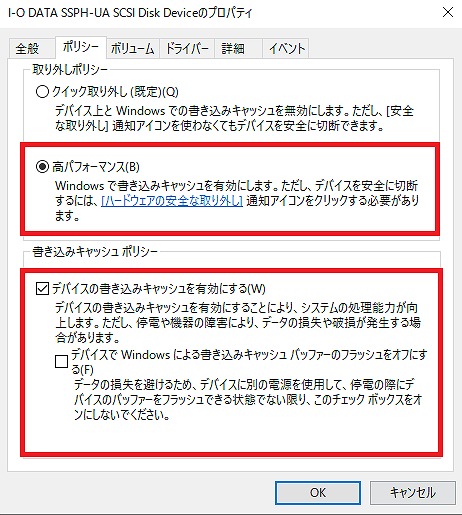
これで設定は完了である。